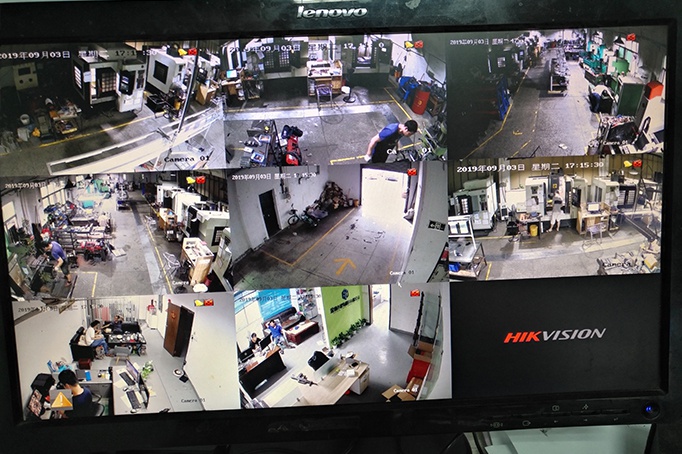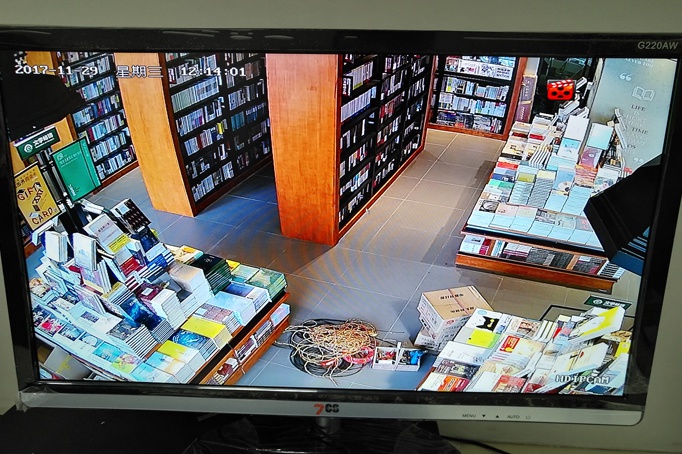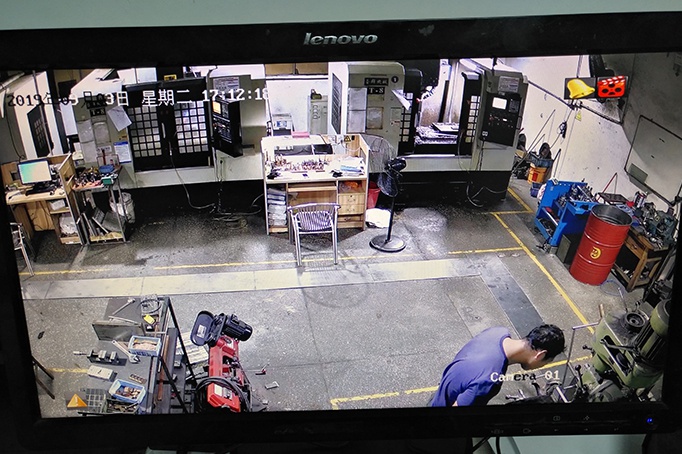Win10更新之后C盤滿了怎么辦?Win10系統更新之后C盤滿了清理方法
- 品牌型號
- 市 場 價 元
- 優 惠 價 元
- 產品描述Win10更新之后C盤滿了怎么辦?Win10系統更新之后C盤滿了清理方法
我們在使用Win10系統的過程中,可能會遇到系統自動更新,又或者是用戶手動更新系統,但是呢,系統更新之后,C盤空間明顯少了很多,甚至是容量滿了。那么Win10更新之后C盤滿了怎么辦?下面裝機之家分享一下Win10系統更新之后C盤滿了清理方法,對于系統更新導致C盤,不妨來學習一下。
Win10系統更新之后C盤滿了清理方法
一、清理C盤更新文件
1、首先雙擊進入“此電腦”,在系統C盤右鍵點擊,彈出菜單之后,我們點擊“屬性”。
2、在本地磁盤(C:)屬性界面中,我們點擊“磁盤清理”按鈕。
3、我們將要刪除的文件都勾選,尤其是Windows更新清理,以前的Windows安裝等,勾選之后我們點擊確定按鈕。
4、點擊刪除文件按鈕。
5、等待磁盤清理結束。
二、刪除C盤的第三方軟件
1、C盤為系統盤,初期在我們分區的時候通常不可能將其分的很大容量,所以我們安裝的第三方軟件不建議安裝到C盤,建議安裝到其它盤符中,例如D、E、F盤,那么我們要如何知道電腦哪些軟件是安裝到了C盤呢,其實很簡單。首先我們點擊“開始”菜單,點擊“設置”齒輪的圖標。
2、在Windows設置界面中,我們點擊“系統”。
3、我們先點擊右側欄中的“存儲”,點擊右側欄中的“應用和功能”。
4、我們找下第三方軟件將其卸載了,例如點擊了360極速瀏覽器,在點擊“卸載”按鈕,如果我們還是使用這個軟件,重新下載安裝到其它盤就ok了。
三、更改Win10桌面文件路徑
我們經常會將一些大型文件,例如安裝文件、資料等放到桌面,但其實桌面上占用的就是C盤,我們可以更改桌面文件路徑可以解決這個問題。
1、首先我們需要在其他盤中新建一個名叫“桌面”的文件夾,方法很簡單,例如D盤,打開此電腦,雙擊進入D盤,我們在D盤空白處鼠標右鍵點擊彈出菜單之后選擇“新建”,再選擇“文件夾”,并且命名為“桌面”。
2、我們進入此電腦,再進入C盤,進入“用戶”的文件夾,再進入“系統的賬戶名”(就是本機的用戶名),例如我設置的是“裝機之家”,這時我們可以看到“桌面”,我們右鍵點擊“桌面”,選擇“屬性”。
3、在桌面屬性的界面中,進入“位置”的選項卡中,點擊“移動”的按鈕。
4、找到我們剛剛在D盤中新建的“桌面”文件夾,并選擇“選擇文件夾”。
5、并再次點擊“選擇文件夾”。
6、我們再點擊“應用”。
7、彈出移動文件夾的提示,我們點擊“是”。
8、到此,更改Win10桌面文件路徑成功,我們在桌面上保存的任何文件都會在D盤中了。我們隨便右鍵桌面任何一個文件,來看看位置是不是已經是D盤了?
以上就是長沙飛宏電腦分享的Win10系統更新之后C盤滿了清理方法,也是C盤不夠用的解決方法,希望本文能夠幫助到大家。